Basis inrichting planning
Om te beginnen met de planning zijn er een paar basis instellingen die ingericht dienen te worden naar jou wensen, dit zijn:
- Vaardigheden van het bedrijf;
- Medewerkers (wie is er planbaar en wat/waar/wanneer kan deze persoon);
- Planninginstellingen.
Om dit in te stellen dienen we eerst naar het instellingen scherm te gaan. Dit is te vinden door rechts bovenin op het tandwiel icoontje te klikken.

Bedrijfsgegevens
We starten in de bedrijfsgegevens. Ga vanaf de instellingen scherm naar “Bedrijfsinstellingen > Bedrijf”.
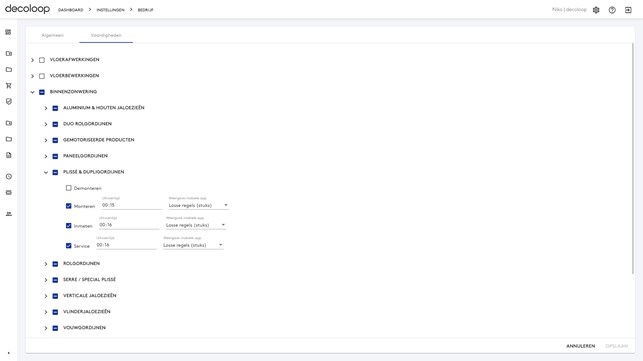
In het bedrijfsinstellingen scherm kunnen we een aantal basis zaken van ons bedrijf instellen. Denk hierbij aan het beheren van de n.a.w. gegevens van je bedrijf en tevens de vaardigheden die gebruikt gaan worden voor de planning.
Tabblad: Algemeen
Alle velden die aangegeven zijn met een * dienen te worden ingevuld om te kunnen opslaan.
Verplicht:
- Naam
- Postcode
- Huisnummer
- Emailadres (dit email adres wordt gebruikt als er vanuit jullie naam email’s worden verstuurd door het systeem)
- Telefoon
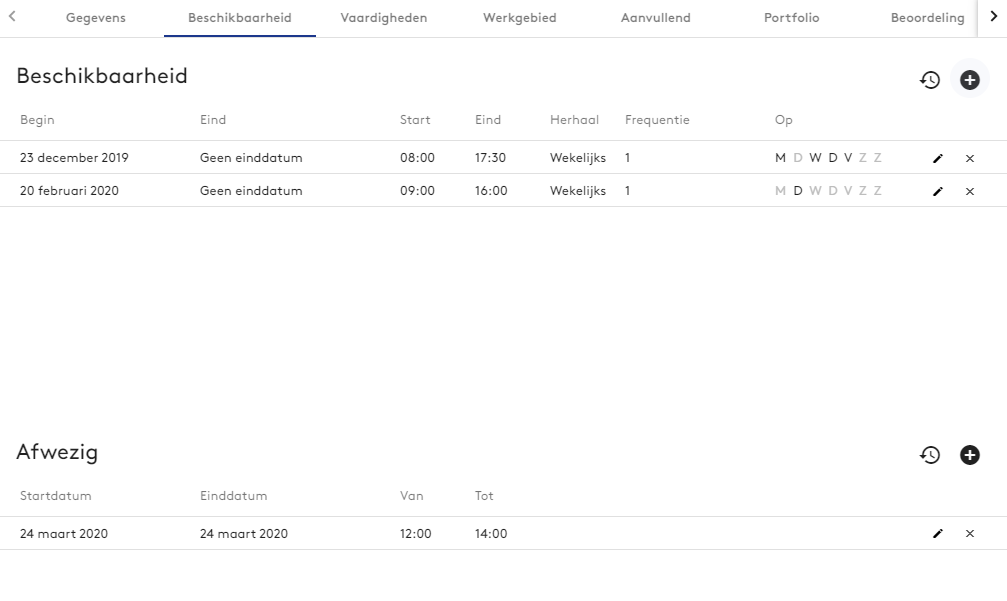
Let op: vergeet niet om je telefoonnummer in te vullen!
Tabblad: Vaardigheden
Kies de vaardigheden die je wilt gaan gebruiken met de planning en op het laatste niveau kun je ook je eigen benodigde tijd instellen per vaardigheid eenheid. We hebben het al standaard voor je ingericht.
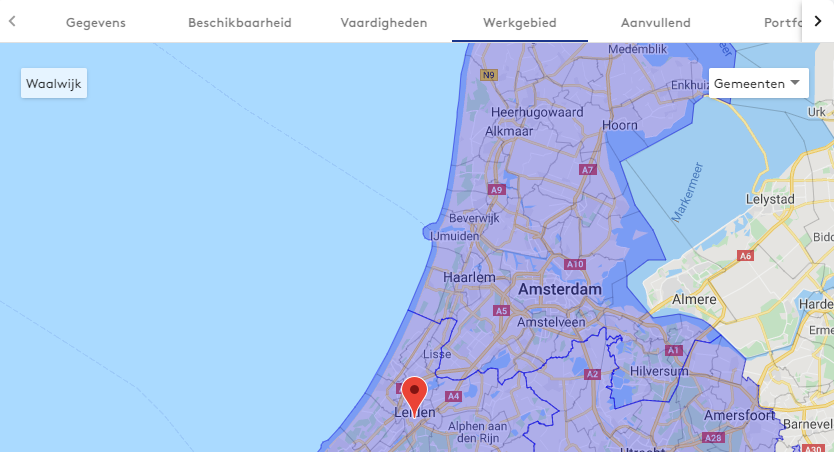
Medewerkers
We gaan terug naar het instellingen scherm en door naar medewerkers. Onder “Bedrijfsinstellingen > Medewerkers” kunnen we de medewerkers beheren. Hierin staat een overzicht met alle medewerkers die aan dit bedrijfsprofiel zijn gekoppeld.
In het medewerkers scherm kunnen we een medewerker openen door dubbel te klikken op een medewerker of op de knop <openen> te klikken.
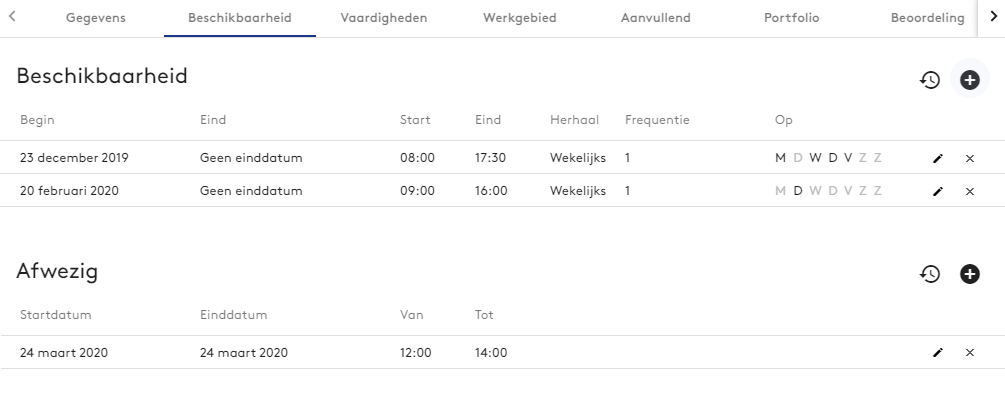
Tabblad: Gegevens
Als het planbord rekening moet houden met de reistijd van en naar huis dient hier ook het thuisadres van de medewerker te worden ingevuld.
Indien deze medewerker zichtbaar moet worden in de planning dan dient het vinkje “Planbaar” te worden aangezet.
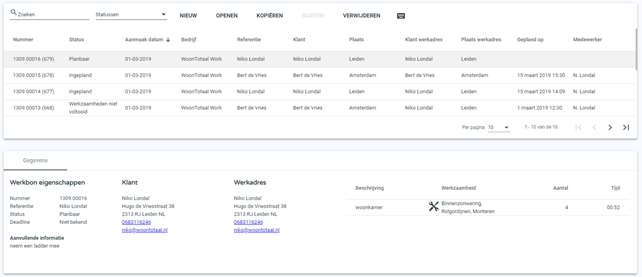
Tabblad: Beschikbaarheid
De medewerkers worden door het vinkje hiervoor te hebben gedrukt nu in ieder geval getoond in de agenda. Nu willen we nog zorgen dat ze ook beschikbaar zijn. Dat kan door in het beschikbaarheid tabblad aan te geven wat de periode is wanneer iemand aanwezig is.
Naast de beschikbaarheid kan je hier ook de afwezigheid invullen. De afwezigheid wordt ook overgenomen in de planning.
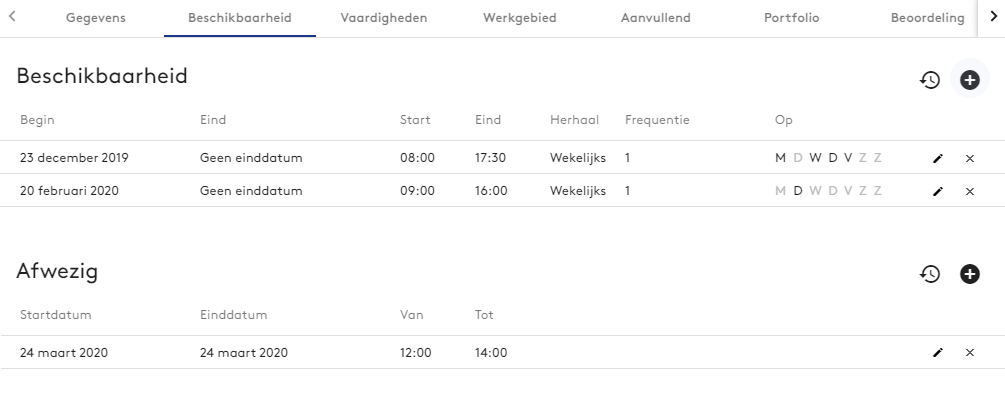
Tabblad: Vaardigheden
Vul, indien gewenst, de vaardigheden van deze medewerker in door ze een beoordeling met sterren te geven.
Tabblad: Werkgebied
Geef het werkgebied aan van de medewerker. Dit kan op basis van provincies of gemeenten.
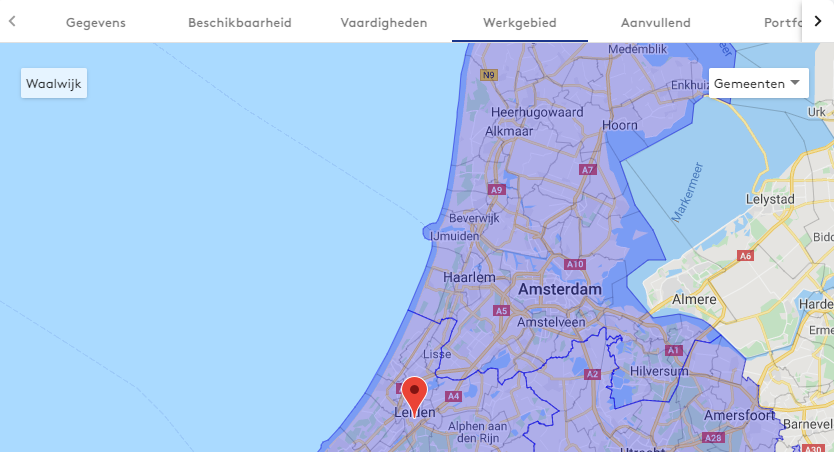
Planninginstellingen
Onder “Planninginstellingen > Planninginstellingen” kunnen we aanpassen hoe de starttijd in de planning weergegeven moet worden. Dit kan zijn starten van de eerste item op een dag zonder reistijd, vanaf adres ingevuld bij de medewerker of vanaf het bedrijfsadres welke is ingevuld bij de bedrijfsgegevens.
Je bent nu klaar met de basis inrichting van de planning!